In dit artikel leert u wat een .m4a-bestand is en hoe u dit op uw apparaat kunt openen. We bespreken ook de oplossing om M4A en andere audioformaten te vergelijken, en hoe u een M4A-bestand kunt converteren om aan uw behoeften te voldoen.
Wat is M4A
M4A is een MPEG-4-audiobestand dat Apple heeft ontwikkeld om digitale muziek, audioboeken, podcasts en meer op te slaan. .m4a is de bestandsnaamextensie van verliesloze ALAC-code in een MP4-container. Maar vaak wordt M4A gebruikt voor verliesgevende AAC om de audiobestandsgrootte tot de helft van de opslagruimte terug te brengen.
M4A VS MP3 VS WAV VS FLAC VS AAC
| M4A | MP3 | WAV | FLAC | AAC | |
|---|---|---|---|---|---|
| Ontwikkeld door | Appel | Heel de Fraunhofervereniging | IBM en Microsoft | Stichting Xiph.Org | Bell, Fraunhofer, Dolby, Sony, Nokia, LG Electronics, NEC, NTT Docomo, Panasonic |
| Voor-en achternaam | MPEG-4 deel 14 | MPEG-audiolaag 3 | Golfvorm audiobestandsformaat | Gratis verliesloze audiocodec | Geavanceerde audiocodering |
| Bestandsnaamextensie | .m4a, .mp4 | .mp3 | .wav, .golf | .flac | .m4a, .mp4, .3gp |
| Formaattype | Gecomprimeerd verliesgevend | Gecomprimeerd verliesgevend | Ongecomprimeerd verliesvrij | Gecomprimeerd zonder verlies | Gecomprimeerd verliesgevend |
| Platformondersteuning | iOS, macOS | Bijna alle platforms | Windows, Linux | Windows, macOS, iOS, Android, Linux, BlackBerry OS | iOS, Nintendo, PlayStation, enz. |
| Pluspunten | 1. Behoud een goede kwaliteit met een kleiner formaat dan MP3. | 1. Veel gebruikt op internet. 2. Compatibel met bijna apparaten. 3. Hoge compressie met behoud van fijne kwaliteit. | 1. Houd de originele bronaudio van de hoogste kwaliteit. 2. De standaardformaten voor cd's. | 1. Een gratis open-source audioformaat. 2. Het behoudt dezelfde kwaliteit terwijl de bestandsgrootte wordt gecomprimeerd. | 1. Compatibel met meer apparaten. 2. Een betere respons op hoge frequenties. |
| Nadelen | 1. Compatibiliteit is niet zo populair als MP3. | 1. Door compressie wordt de audio-informatie verwijderd | 1. De bestandsgroottes zijn behoorlijk groot. 2. Slechte metadata-ondersteuning. | 1. Het wordt op de meeste apparaten niet ondersteund. | 1. Beperkte hardwareondersteuning. 2. Gecompliceerde standaard voor bestandsorganisatie. |
Hoe een M4A-bestand te spelen
Zoals hierboven vermeld, wordt M4A native ondersteund door iOS en macOS, dus je kunt een M4A-bestand op je iPhone, iPad, iPod en Mac-computer openen via de ingebouwde speler.
Bovendien kunt u de speler van derden downloaden als u een M4A-bestand op een Android- of Windows-computer nodig heeft.
Hier zijn de 10 beste M4A-spelers die je niet mag missen:
- VLC
- iTunes
- Windows Media Speler
- Adobe Auditie
- AnyMP4 Blu-ray-speler
- Elmedia-speler
- KMPlayer
- AIMP
- MX-speler
- 5KPlayer
Hoe M4A te converteren
Wanneer M4A niet compatibel is met uw apparaten of speler, is het converteren van M4A de beste oplossing.
ArkThinker Video Converter Ultimate is de beste M4A-converter om M4A naar MP3, WAV, FLAC, WMA te veranderen en vice versa.
- Converteer M4A van en naar meer dan 1000 formaten zoals MP3, WAV, MP4, MOV en meer.
- Bewerk M4A-metadata-informatie zoals album, tag, jaar, genre, enzovoort.
- Pas M4A-parameters aan, zoals codec, bitrate, volume, track, enz.
- Meer dan 20 tools om M4A-bestanden te bewerken, zoals audiocompressie, audioclip, enz.
De stappen voor het converteren van M4A zijn ook eenvoudig.
M4A-bestand toevoegen
Download deze M4A-converter op uw computer. Na een succesvolle installatie start u deze onmiddellijk.
Sleep de M4A-bestanden naar deze converter.

Selecteer uitvoerformaat
Kies het uitvoerformaat in de vervolgkeuzelijst met profiel naast elk bestand aan de rechterkant.
U kunt M4A batchgewijs naar een ander formaat converteren door het uitvoerformaat te selecteren in de vervolgkeuzelijst Alles converteren naar in de rechterbovenhoek.
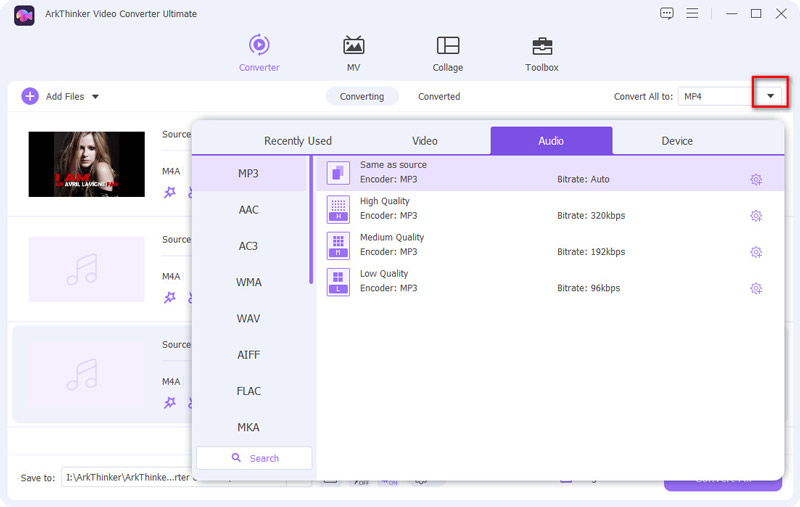
Converteer M4A
Zodra de opties voor het uitvoerformaat gereed zijn, klikt u op de Alles omzetten knop om de M4A-conversie te starten.
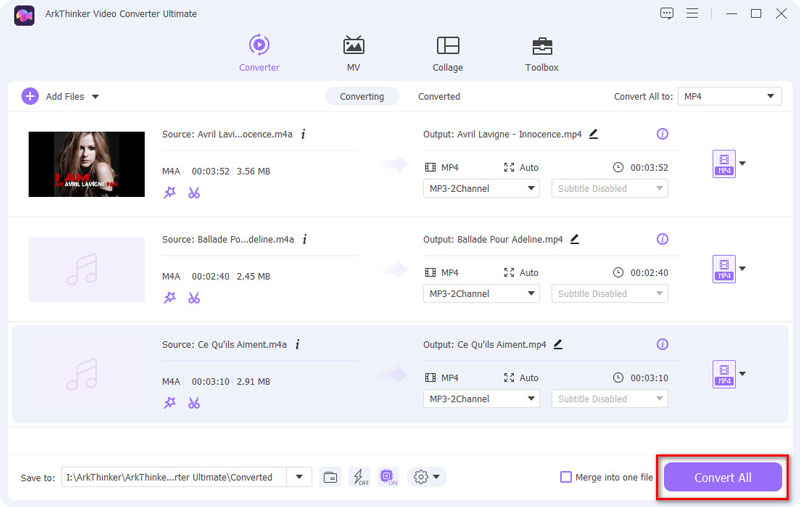
Converteer M4A naar andere formaten
- M4A naar MP3
- M4A naar WAV
- M4A naar MP4
- M4A naar MOV
- M4A naar OGG
- M4A tot M4B
- M4A tot M4R
- M4A naar FLAC
- M4A naar AIFF
- M4A naar MP2
- M4A naar WMA
- M4A naar WMV
- M4A naar AAC
- M4A naar AVI
- M4A naar AMR
Converteren naar M4A
- MP3 naar M4A
- MP4 naar M4A
- OGG naar M4A
- WAV naar M4A
- FLAC naar M4A
- Verplaats naar M4A
- AAC naar M4A
- AIFC naar M4A
- M4R tot M4A
- MKV tot M4A
- WebM naar M4A
- WMA naar M4A
- 3GP tot M4A
- AIFF naar M4A
- AMR naar M4A
- AVI naar M4A
- MPEG naar M4A
- FLV naar M4A
- M4B tot M4A
- APE naar M4A
- M4V tot M4A
- WMV naar M4A
- MTS naar M4A
Veelgestelde vragen over M4A
-
Hoe converteer je M4A naar MP3 in iTunes?
1. Openen iTunes voor Windows- of Mac-computer.
2. Kies Bewerking in het bovenste menu en zoek vervolgens Voorkeuren.
3. Zoek de Algemeen tabblad, klik Instellingen importeren.
4. Kies MP3 vanuit het menu Importeren via, en OK.
5. Selecteer het M4A-nummer in de bibliotheek en klik Bestand, Dan Overzetten, Eindelijk, Maak MP3 Versie.
Nu kunt u een MP3-versie van het M4A-bestand verkrijgen. -
Hoe converteer je M4A naar MP3 op Mac?
Om M4A naar MP3 op Mac te converteren, kun je naast iTunes ook gebruiken ArkThinker Video Converter Ultimate.
1. Voeg uw M4A-bestanden toe aan deze converter op uw Mac.
2. Selecteer het uitvoerformaat als MP3.
3. Klik op de Alles omzetten knop om te beginnen met het veranderen van M4A naar MP3. -
Hoe converteer ik M4A naar MP3 in Windows Media Player?
1. Open uw M4A-bestand in Windows Media Player.
2. Klik op de Organiseren knop, selecteer Opties.
3. Zoek de Rip muziek tabblad om te klikken Wijziging om de locatie te vinden waar de geconverteerde MP3-bestanden kunnen worden opgeslagen. -
Waar bewaren M4A-bestanden de iPhone?
Over het algemeen worden de M4A-bestanden van de iTunes Store opgeslagen in de Muziek-app in de Gedownload categorie. Voor de M4A-bestanden die via iMessage worden ontvangen, worden deze opgeslagen in de berichtenthread zelf.
-
Hoe importeer ik M4A in Audacity?
Voor Mac-gebruikers kunt u M4A rechtstreeks naar Audacity importeren. Voor Windows-gebruikers moet u echter eerst de FFmpeg-installatie installeren.
1. Voer Audacity uit, ga naar Bewerking, Dan Voorkeuren, en vind Bibliotheken.
2. Klik vervolgens op de knop Lokaliseren naast FFmpeg-bibliotheek Nee, en tenslotte OK.
Daarna kunt u uw M4A-bestanden importeren naar Audacity op een Mac-computer.
Converteer bestandsformaten zonder verlies
Converteer uw video- of audiobestanden direct met Video Converter Ultimate, waarbij de originele kwaliteit behouden blijft.
Bestand nu converterenAlgemene bestandsformaten
- Wat is MP4 en hoe MP4 te openen, converteren en bewerken
- Wat is MP3 en hoe open/converteer je het?
- Wat is MOV en hoe het te openen/converteren
- Wat is FLAC en hoe u het kunt openen/converteren
- Wat is AVI en hoe te spelen, openen en converteren
- Alles over WAV: informatie, openen en converteren
- MKV-formaat: Inleiding, MKV openen en converteren
- M4A-audiobestand: wat is het en hoe speel je het af?



